Como usar um protetor de tela no Windows 11

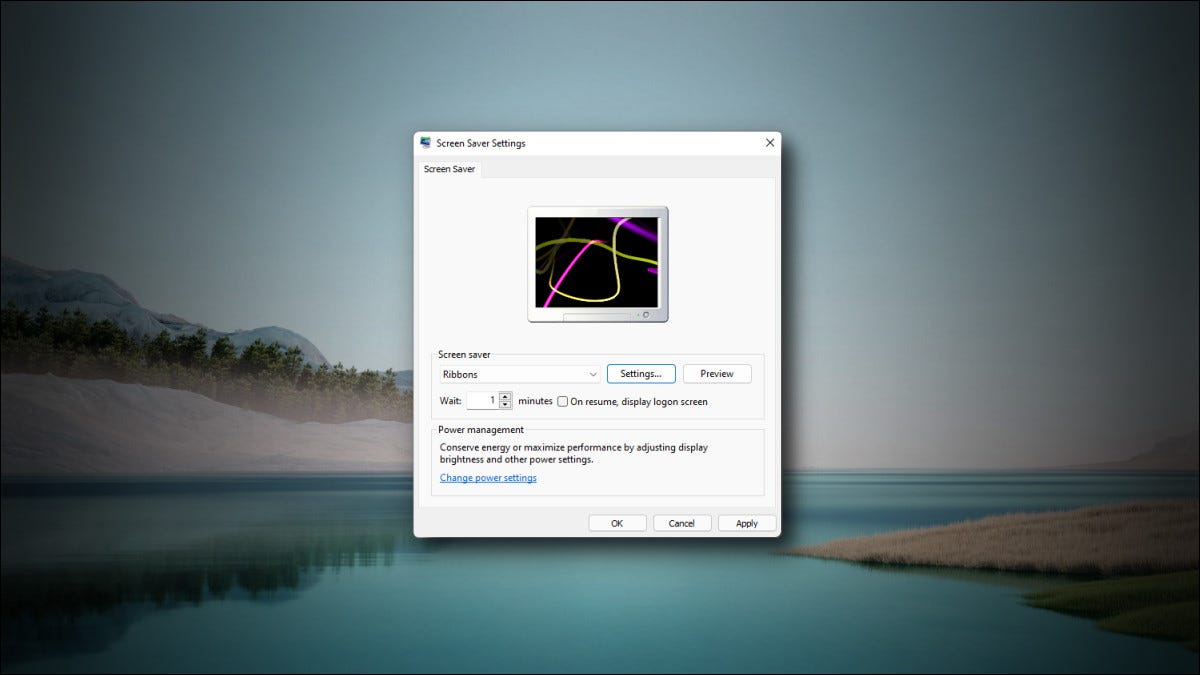

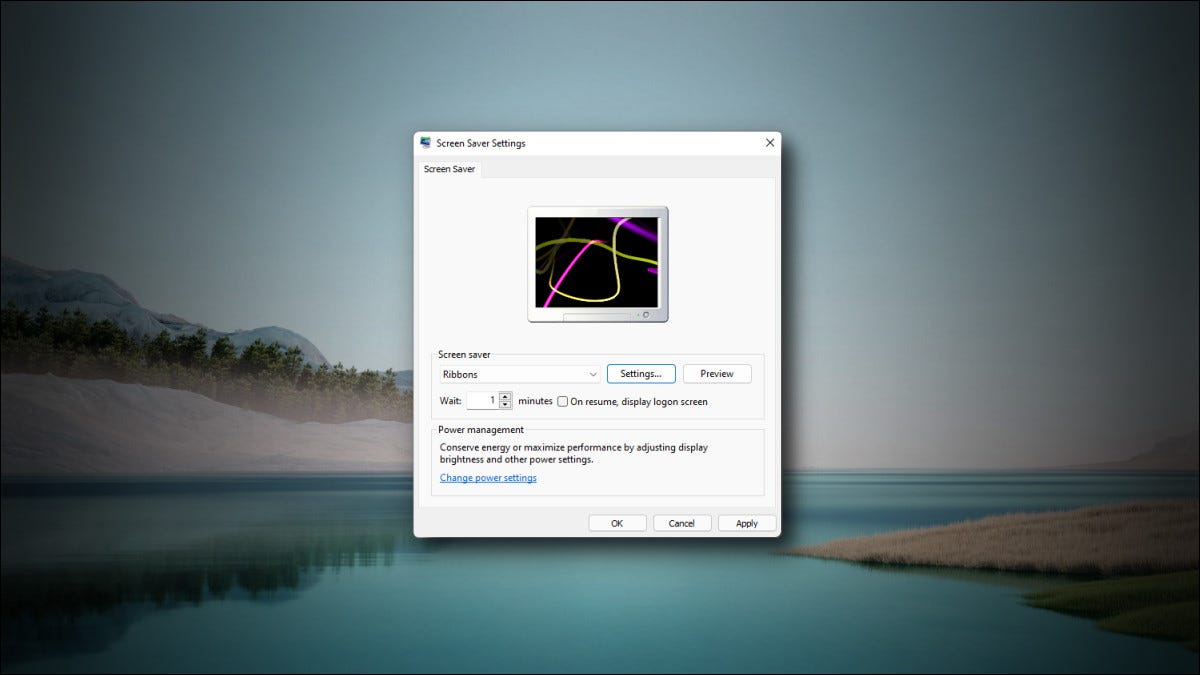
Os protetores de tela estão tecnicamente obsoletos no Windows 11 hoje em dia, mas você ainda precisa deles para bloquear o PC automaticamente após um certo período de tempo. Eles também são uma maneira divertida de personalizar seu PC, mas o Windows 11 os esconde por padrão. Veja como configurar um.
Primeiro, clique no botão Iniciar na barra de tarefas e digite “protetor de tela”. Nos resultados de “Melhor correspondência” abaixo, clique em “Alterar protetor de tela”.
(Você também pode encontrar um link para a janela Configurações do protetor de tela no aplicativo Configurações em Personalização> Bloquear tela> Protetor de tela.)

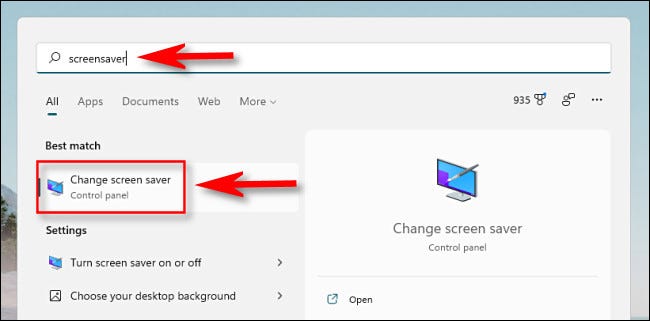
Uma janela “Configurações do protetor de tela” será aberta. No menu suspenso abaixo de “Protetor de tela”, selecione um protetor de tela na lista. As opções padrão no Windows 11 remontam ao Windows Vista , portanto, não são atualizadas significativamente há algum tempo. Aqui está o que cada um faz:
- Texto 3D: o texto de sua escolha é renderizado em 3D e movido pela tela.
- Em branco: uma tela em branco e preta.
- Bolhas: bolhas coloridas ricocheteiam nas bordas da tela.
- Mystify: linhas coloridas angulares e curvas saltam pela tela.
- Fotos: mostra uma apresentação de slides de imagens na tela.
- Fitas: fitas multicoloridas giram em torno de sua tela.
Depois de fazer sua seleção, você pode alterar as configurações do protetor de tela clicando no botão “Configurações”. Você também pode visualizar como ficará quando ativado clicando em “Visualizar”.
Em seguida, use a caixa ao lado de “Aguardar” para definir o atraso do protetor de tela em minutos. Se o seu PC ficar ocioso por esse período de tempo, o protetor de tela será ativado automaticamente. E se desejar que o seu PC bloqueie (e exiba a tela de login) quando o protetor de tela for encerrado, marque a caixa ao lado de “Ao retomar, exibir a tela de login”.
Depois disso, clique em “OK” e feche a janela Configurações do protetor de tela. Seu protetor de tela será ativado após o tempo especificado, desde que o PC não tenha recebido nenhuma entrada de teclado ou mouse durante esse tempo. Se mudar de ideia, você pode revisitar a janela “Configurações do protetor de tela” procurando por “protetor de tela” em Iniciar, no aplicativo Configurações ou no Painel de controle. Boa sorte!
Recent Posts
O novo aplicativo “PC Manager” da Microsoft se parece muito com o CCleaner
Muitos aplicativos de limpeza estão disponíveis para Windows ao longo dos anos, mas hoje em…
Como reiniciar um PS4
Seu PlayStation 4 está congelado? Seus jogos favoritos continuam travando? Reiniciar seu PS4 pode resolver…
Veja por que as reticências são tão assustadoras ao enviar mensagens de texto…
A popularidade das mensagens de texto significou aprender uma forma totalmente nova de comunicação. Você…
O telescópio James Webb acaba de capturar os “Pilares da Criação”
A foto dos "Pilares da Criação" tirada pelo Telescópio Espacial Hubble é uma das fotos…
Você poderá baixar o Proton Drive mais cedo do que pensa
O Proton Drive saiu de seu estágio beta há algumas semanas, mas o aplicativo real…
Como aumentar o zoom no Photoshop
Para ver suas fotos mais de perto ou para uma edição precisa , você pode…


